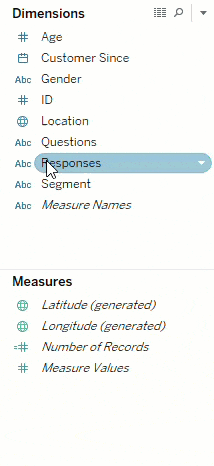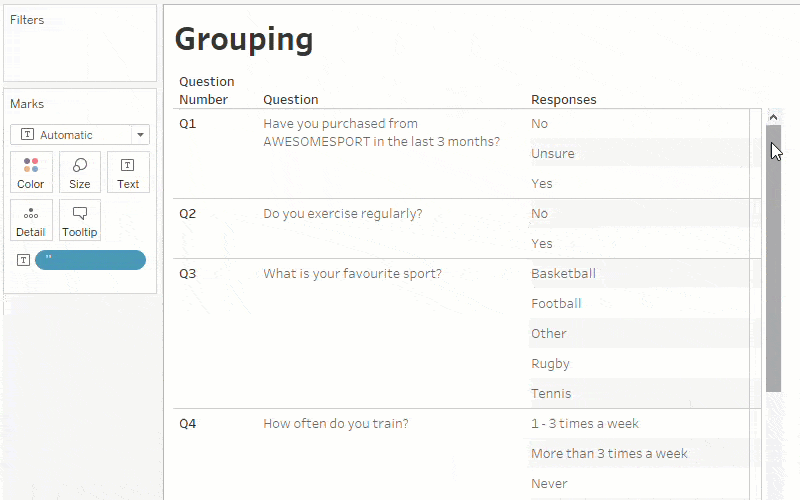透過三個簡單步驟準備調查資料以進行分析
在這篇部落格貼文中,我將逐步引導您瞭解如何重塑調查資料,以便在 Tableau 中進行分析。
調查資料相當不容易處理。身為 Tableau 產品顧問,我見過各種形式和情況的調查資料,從成熟的市場研究組織進行的大規模調查到團隊內部的較小內部調查。一個共同的挑戰始終存在 - 如何妥善建構這些資料以便在 Tableau 中進行分析。
在這篇部落格貼文中,我將逐步引導您瞭解如何重塑調查資料,以便在 Tableau 中進行分析。您也可以使用下列工作簿更仔細完成這些步驟:
步驟 1:轉置調查資料
一般而言,調查資料均經過格式設定,因此各列對應於個別受訪者,每欄對應於各個問題。這產生出我們習慣稱為「又矮又胖」的資料,列數和受訪者人數一樣多,而欄數和全部問題數量一樣多。不過,Tableau 希望資料「又高又瘦」。為了達到如此的成果,我們需要轉置資料,將欄數減少而將列數增加。
轉置資料時,您會想要保留任何維度,也就是透過轉置將欄位「切片與切丁」,以便儲存為獨立於「問題」的個別欄。對於調查資料,這通常是與受訪者有關的任何人口統計資訊。例如年齡、性別、國家等等。
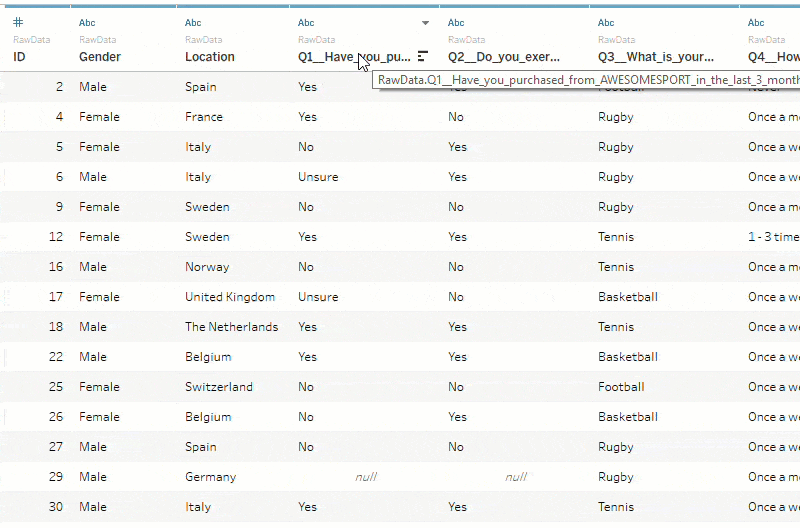
這會導致許多欄轉換為兩個「資料透視表欄位名稱」(重新命名為「問題」) 和「資料透視表欄位值」(重新命名為「回應」)。這會將原本在資料來源中的列數乘以資料透視表中包含的問題數。此時,資料集中的各列對應於每位受訪者的一個問題。
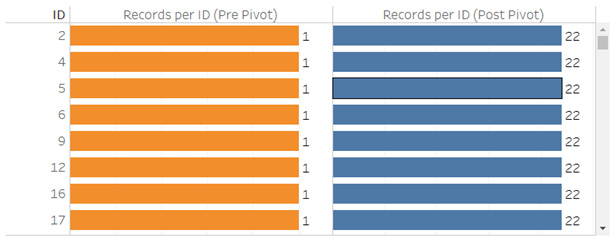
通常會有「空」回應,這表示受訪者並未回答問題。您應該使用資料來源篩選條件排除這些回應,每筆記錄才會對應於每位受訪者回答的問題。
您可以參閱這個快速入門指南深入瞭解如何在 Tableau 中轉置資料。
步驟 2:整理資料以供分析
步驟 3:開始分析您的調查回應
只要資料具有可在 Tableau 中進行分析的正確格式,即可輕鬆建立各種不同類型的視覺化並在儀表板中與這些視覺化進行互動。按一下「用作篩選條件」,即可立即成為儀表板其他部份的篩選條件;藉由快速篩選條件,您可以調整和變更您正在查看回應的問題。
操作這個完整的儀表板:
使用調查資料的任何人都應該對 Project Maestro 感到特別振奮,這是 Tableau 對於合併和整理資料推出的全新直覺式直接方法。您可以在此處下載測試版。
是 Tableau 新手嗎?
沒關係。Tableau 提供大量免費訓練影片,可供您學習營造有效的客戶體驗和明確傳達資料所需的技能。祝您有個愉快的可視化項建立過程!
相關文章
Subscribe to our blog
在收件匣中收到最新的 Tableau 消息。